Если в ваш календарь посыпался спам от лотерей, казино, сайтов с подарками, то действуйте как описано в нашей статье. Обычно спамеры предлагают получить какой-нибудь выигрыш или бонус, но понятно, что на самом деле у них другая цель — украсть ваши деньги.
Нам написала читательница:
У меня в календаре они появились реклама на весь год и каждый день напоминание о том что меня ждёт перевод с налоговой и заходишь и на этот сайт попадаете который описывали.
Календарь к GOOGLE привязан
Расскажем как отключить напоминания в календаре Google на вашем устройстве.
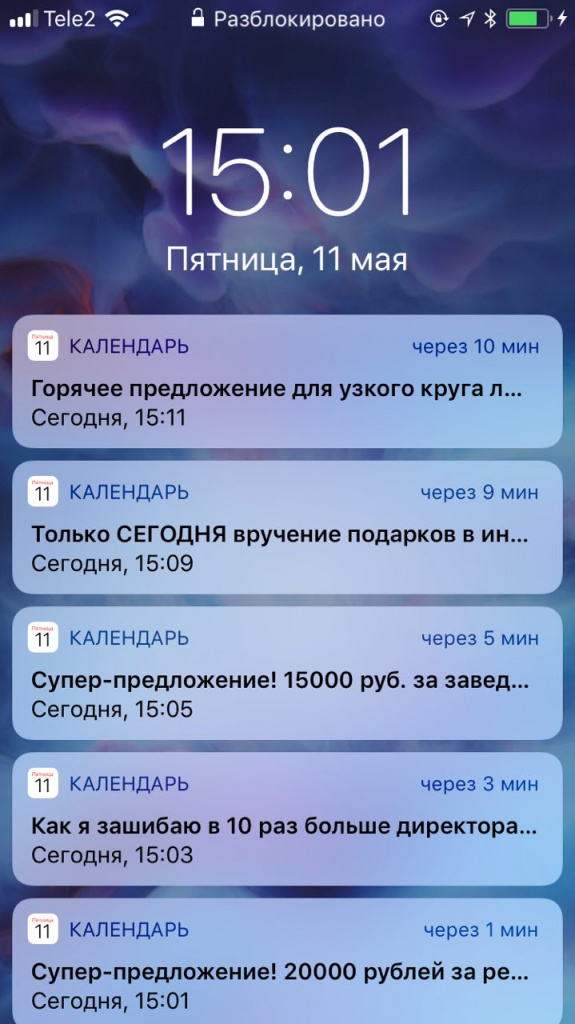
Спамеры используют особенность календаря, которую можно считать уязвимостью, и по базе адресов электронной почты добавляют события в календари десятков миллионов людей в надежде, что кто-нибудь перейдёт на их сайт.
iOS
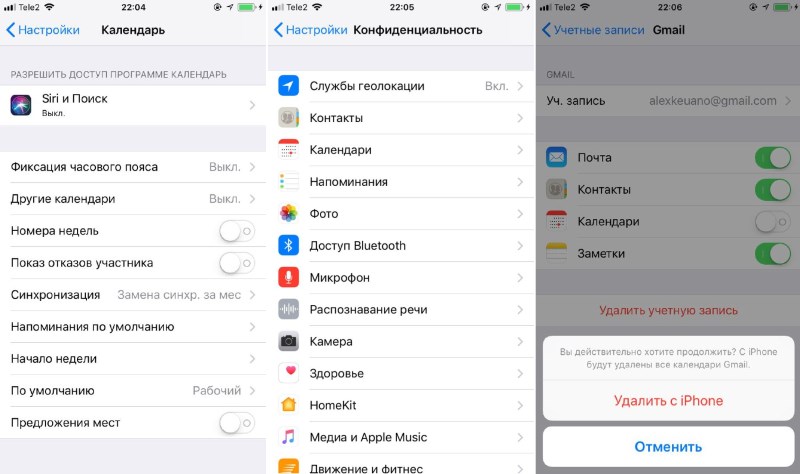
На iOS нужно зайти в «Настройки» > «Календарь» и отключить опцию «Предложения мест». Также не помешает отключить от календаря учётные записи Gmail, iCloud и других сервисов, в которых может быть настроена синхронизация событий. Финальный шаг — отключение подозрительных приложений от возможности добавления данных в календарь через «Настройки» > «Конфиденциальность» > «Календари».
Android и Windows (Спам в Google Calendar)
Снять отметку с добавления мероприятий из Gmail. Это основная причина: можете убедиться, заглянув в папку «спам» в почте и сравнив письма там с мероприятиями в календаре.
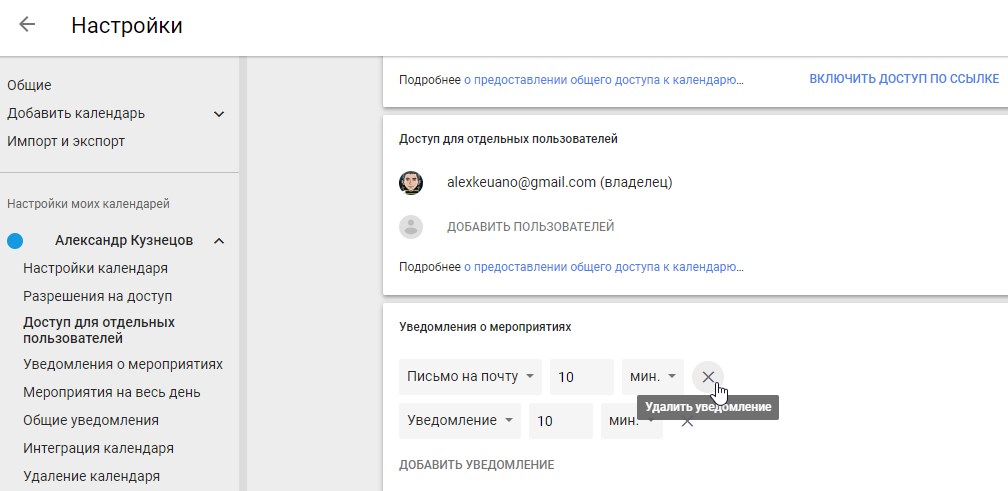
Если вы пользуетесь календарем Google на вашем Android устройстве или компьютере, либо другим приложением-календарем, которое синхронизируется с Google, время от времени вы можете получать спам приглашения на мероприятия с сомнительным содержанием, от которых не плохо было бы избавиться.
Одну из этих опций можно отключить и в настройках «Google Календарь» на Android, другую — только при входе в онлайн-версию календаря, а потому рекомендую сразу использовать веб-интерфейс, где доступны оба параметра.
- Зайдите на официальный сайт Google Календаря — https://calendar.google.com/calendar/ используя вашу учетную запись Google.
- Нажав по значку шестеренки вверху справа, откройте настройки календаря.
- Перейдите к разделу «Общие» — «Мероприятия» и в пункте «Автоматически добавлять приглашения» выберите «Нет, показывать только приглашения, на которые уже отправлен ответ».
- Перейдите к разделу «Мероприятия из Gmail» и снимите отметку «Автоматически добавлять мероприятия из Gmail в мой календарь». Этот параметр также присутствует в Android-приложении «Google Календарь» в настройках.
- На этом процесс завершен и спам должен перестать приходить в ваш Google календарь.
Еще раз по шагам с описанием (Удаление спама из Google Календаря)
- Если рассылки приходят с небольшого количества адресов, их можно отправить в спам — удаление одного события в календаре очистит весь календарь от событий этого адресата. Для этого нужно открыть веб-версию «Google Календаря», открыть спам-мероприятие двойным кликом и выбрать «Дополнительные действия» → «Отметить как спам».
- Если приглашения рассылают с разных адресов, а в календаре нет ничего ценного, возможно, стоит удалить его и создать новый. Откройте веб-версию «Google Календаря», затем «Настройки». Выберите нужный календарь из списка слева, затем кликните «Удаление календаря» → «Удалить» → «Удалить навсегда».
Как защититься от новых приглашений
В обсуждении проблемы в техподдержке Google рекомендуется отключить автоматическое добавление приглашений из Gmail в «Календарь». Для этого в настройках «Календаря» нужно:
- В разделе «Общие» → «Мероприятия» найти пункт «Автоматически добавлять приглашения» и выбрать в нём «Нет, показывать только приглашения, на которые уже отправлен ответ», а также снять галочку «Показывать отклонённые мероприятия».
- В разделе «Мероприятия из Gmail» отключить опцию «Автоматически добавлять мероприятия из Gmail в календарь».
Кроме этого, предложенных мер может быть недостаточно — если мероприятия продолжают добавляться, нужны дополнительные шаги.
- В настройках календаря удалите опции «Письмо на почту» и «Уведомление» в разделе «Уведомления о мероприятиях».
- Включите фильтры. Для этого нужно в открытом письме выбрать опцию «Фильтровать похожие письма», указать ключевое слово, например «казино», и выбрать действие — архивировать или удалить письмо, подходящее под фильтр. Аналогично работает и для Outlook.
Важно: отключение автоматического добавления мероприятий из Gmail отключит не только спам, но и автоматически добавляемую полезную информацию, например, о забронированных гостиницах или авиарейсах.
Отправить ответ